spacesniffer中文版(磁盘查看管理工具)v1.3.0.2
0
0
- 软件介绍
- 软件截图
- 其他版本
- 下载地址
《spacesniffer中文版》是一款功能强大实用且操作简单易上手的磁盘查看管理工具,这款软件小巧并且无需安装即可使用,选择你想查看的磁盘就会非常直观的显示出里面的文件类型,占用空间等等,可以有效的节约磁盘的空间存储,同时这款软件还拥有直观的结构布局,能够多层显示硬盘中不同的文件内容,非常方便用户直观的查看硬盘中的文件类型分布,便于清理磁盘中的垃圾文件,并且这款软件还能用筛选器过滤出要找的文件,支持对文件进行移动和拷贝等功能,通过使用TreeMap的可视化布局,你可以直观地看到在你硬盘上大的文件和文件夹,感兴趣的用户快来下载体验吧。
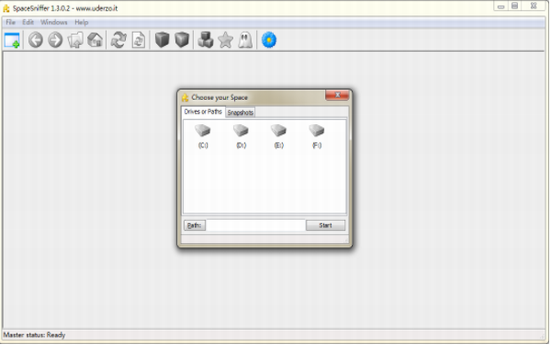
spacesniffer中文版电脑版亮点:
1、直观的结构布局,可使用多层视图显示不同的内容。
2、快速且方便易用,在扫描过程中也可以浏览文件布局。
3、可与系统事件保持同步,使用闪烁的方式进行警告提示。
4、支持拖放- 直观的结构布局 (针对不同媒体的多个视图)。
spacesniffer中文版电脑版优势:
1、您可以在主线程扫描进行时,通过二次缩放扫描优化布局。
2、缩放元素 (类似浏览器的导航),支持 NTFS 备用数据流等。
3、快速扫描您的硬盘驱动器 (导航工作, 即使扫描没有完成)。
4、功能强大的筛选 (您可以根据大小文件名的年龄筛选您的结果)。
5、这款软件可以通过输入简单但是功能强大的过滤条件进行内容筛选。
spacesniffer中文版电脑版特色:
1、用户可通过显示不同的过滤元素,并且可在同一个媒体的里可以展示不同的视图。
2、如网络浏览器浏览一样可自由缩放元素,智能缓存的扫描引擎,多层的视图,单步仿真。
3、用户可以通过右键菜单访问Windows的文件和文件夹,可自定义图形、颜色和程序行为方式。
spacesniffer中文版电脑版常见问题:
1、为什么我的反恶意软件软件会警告我?
SpaceSniffer要求备份操作员权限访问系统上的大多数文件,以便为您提供最完整的设备视图。您的反恶意软件软件可能会警告您此特权请求。
SpaceSniffer工作在只读模式,因此不存在让它获得此类权限的风险。无论如何,如果你不相信它,你可以否定这个请求。它无论如何都会工作,但会向你显示更少的细节。
2、如何开始扫描?
SpaceSniffer为您提供了许多方法来开始扫描。启动应用程序时,将出现一个启动对话框,询问您要扫描的内容。您可以:双击媒体图标,或使用键盘选择媒体图标,然后ENTER按键
在路径字段中键入路径。如果路径难以手动键入,则可以按PATH按钮,然后浏览要扫描的路径将文件夹从Windows资源管理器拖放到启动对话框中。这里只允许一个文件夹。删除文件夹后,您将在路径字段中找到他的路径关闭开始对话框,然后直接在主窗口中拖放任意数量的文件夹。请记住,每个删除的文件夹都是一个新的视图窗口
3、如何删除那些恼人的动画?
如果鼠标跟随动画对您来说很烦人,那么您可以从Configure/Colors面板中 取消或激活它
4、如何临时隐藏那些大文件?
有时候,一个非常大的文件会阻碍你看到更小的文件。这可能很烦人,但使用文件标记可以解决问题:
只需设置一个不包括过滤器的标签|:red(例如隐藏红色标记文件)。
然后,只需将鼠标悬停在烦人的文件上,然后按CTRL+1 或只是1过滤字段没有聚焦。
该文件已被标记并将消失,从而为更小的文件显示更多空间。
当您吃饱时,只需删除文件过滤器即可再次查看所有内容。如果希望仅显示标记文件,则通过删除起始管道字符来转换包含过滤器中的排除过滤器。
软件截图
- spacesniffer(磁盘空间分析工具) v1.3.1.2 查看详情
- spacesniffer v1.3.0.2 查看详情
- SpaceSniffer 汉化免安装版V1.3.2 查看详情
- Asmwsoft PC Optimizer最新破解版 v11.0.3085 查看详情
- 数科OFD阅读器绿色版 v5.0.22.0310 查看详情
- 阿里云盘pc版 v1.0 查看详情
- JetClean v1.5.0 绿色破解版 查看详情
- Advanced SystemCare绿色破解版 v12.0 查看详情
- MacDrive 10 Pro破解版 v10.5.4.9 查看详情
- Wise Care 365绿色中文版 v5.6.3.559 查看详情
本类最新
- 本类周排行
- 本类总排行
- 本类推荐











































